重装系统后,用户往往需要重新下载并安装各类软件,过程繁琐且耗费时间。其实,只要能找到原有软件的安装文件位置,就无需重复下载,直接运行或重新安装即可,既节省时间又提高效率。合理保留和管理文件路径,能有效避免重复劳动。
1、 电脑中可能安装了多个软件,这里以其中一个为例。比如,桌面上没有显示MediaCoder的快捷方式。

2、 可以查看开始菜单中的程序列表,大多数软件都会在此列出,但该软件并未出现在其中。

3、 可进入控制面板,通过“添加或删除程序”功能进行查找和管理。
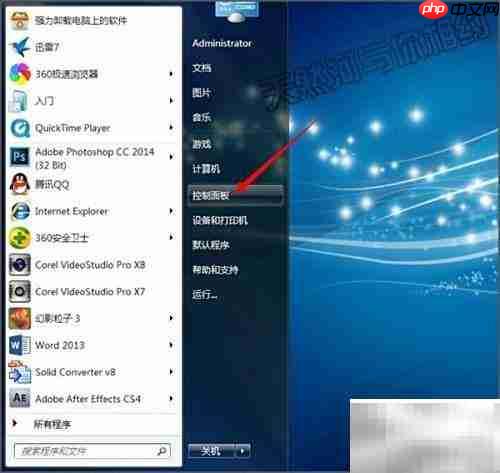
4、 打开控制面板后,选择系统设置,进入“程序”类别,点击“卸载程序”进行查看。
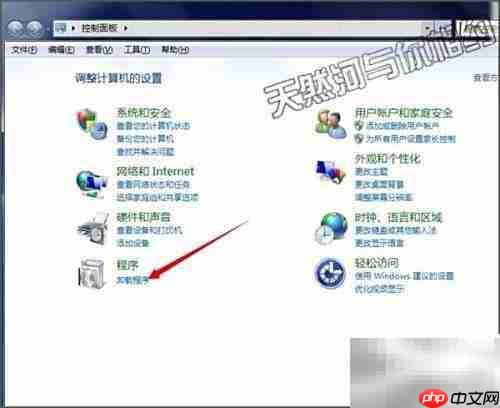
5、 进入已安装程序列表后,并未看到该软件的图标。由于系统重装后若未重新安装此软件,桌面自然不会生成快捷方式。目前其他软件均已安装完成,唯独这个还未重装,因此图标缺失属于正常情况。

6、 由于重装系统时仅格式化了系统盘,其他磁盘分区的数据未受影响,因此部分软件仍保留在原路径中。现在需查找MediaCoder的安装目录。此前该软件被安装在E盘,因此可快速定位其文件夹,便于后续使用。

7、 双击打开MediaCoder文件夹,可以看到程序主文件图标清晰可见,后缀为应用程序格式,说明可直接双击运行。

8、 启动程序后,随即弹出其启动界面。

9、 程序迅速加载进入主操作界面。
10、 此时可根据需求调整相关参数,设置为适合视频处理的配置。

11、 参数设置完成后关闭窗口,原以为会自动生成桌面图标,但查看桌面后发现仍无图标显示。

12、 不必担心,只需回到软件安装目录,右键点击空白区域,在弹出菜单中选择“固定到开始屏幕”或“固定到开始菜单”,即可将其添加至开始菜单。
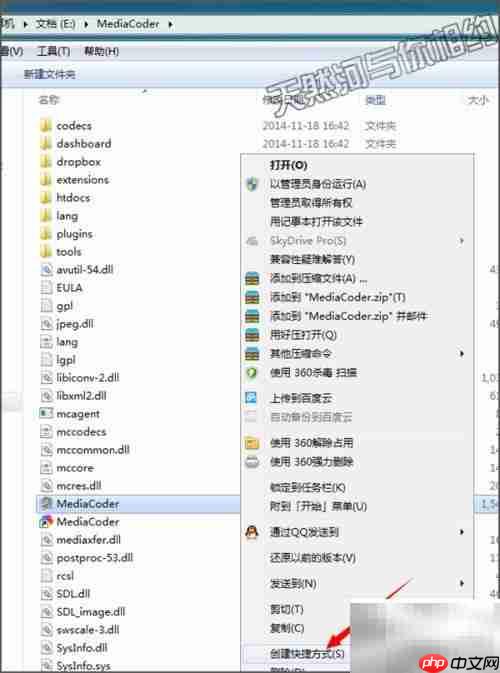
13、 再次打开开始菜单,便可看到该软件图标已成功显示。

14、 若希望在桌面创建快捷方式,而非添加到开始菜单,可返回安装目录,右键点击MediaCoder主程序,选择“发送到”→“桌面快捷方式”。

15、 操作完成后返回桌面,即可看到该软件的快捷图标已生成。

以上就是重装系统后快速恢复软件的详细内容,更多请关注php中文网其它相关文章!

一键重装系统工具是一款专注装机小白用的一键电脑重装系统软件。支持一键重装win7、win10、win11电脑系统。在线装机,无需光驱U盘,无需电脑技术,有需要的小伙伴快来保存下载体验吧!




Copyright 2014-2025 https://www.php.cn/ All Rights Reserved | php.cn | 湘ICP备2023035733号